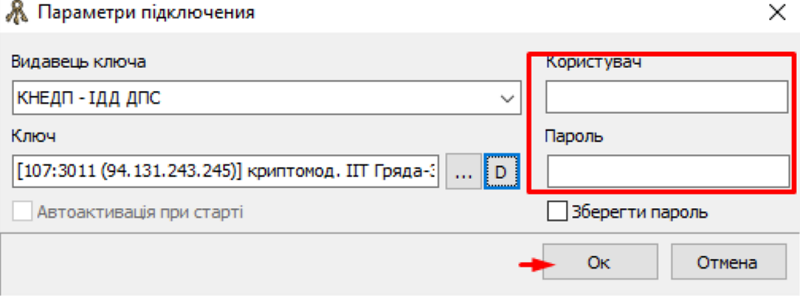Додавання ключа в SmartSign
Додавання нового КЕП
Щоб додати КЕП в SmartSign виконайте наступні дії:
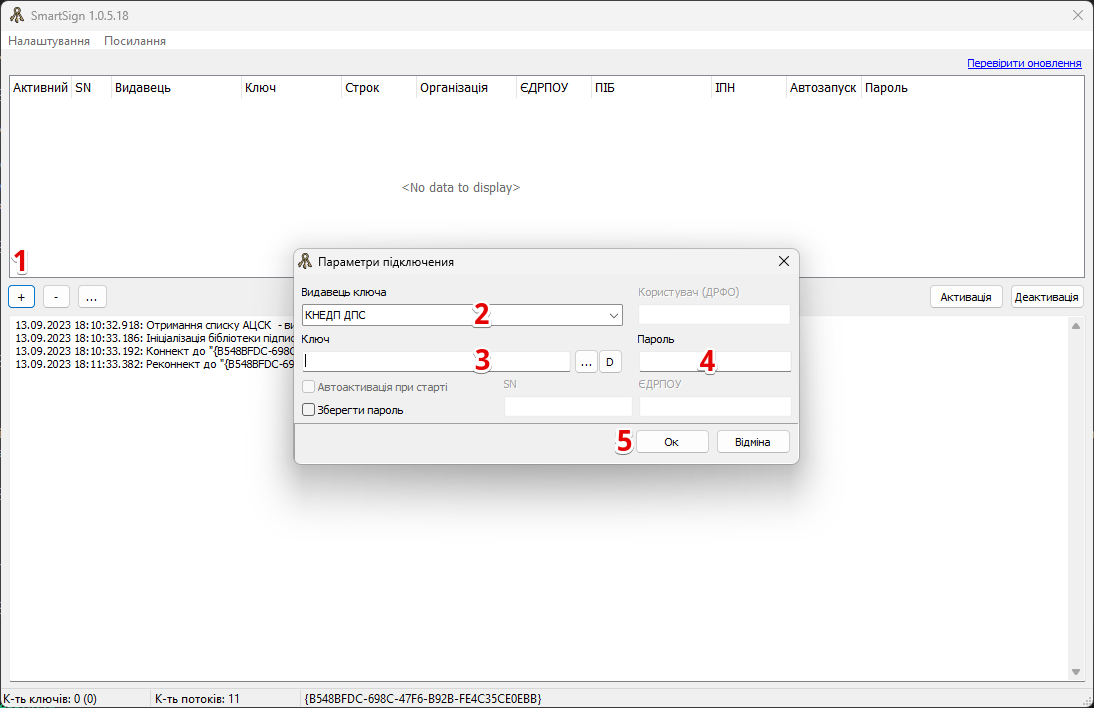
| № | Дія |
|---|---|
| 1 | Натисніть кнопку + |
| 2 | Оберіть АЦСК в якому отримували КЕП |
| 3 | Вкажіть шлях до файлу КЕП або оберіть апаратний ключ натиснувши кнопку D |
| 4 | Введіть пароль від КЕП |
| 5 | Натисніть ОК |
Включення автоактивації КЕП при старті
Для включення автоактивації КЕП при старті програми, поставе позначки в чекбокси Зберегти пароль та Автоактивація при старті та натисніть Ок.
Після включення автоактивації, при повторному запуску SmartSign не потрібно натискати кнопку Активація – це відбуватиметься автоматично
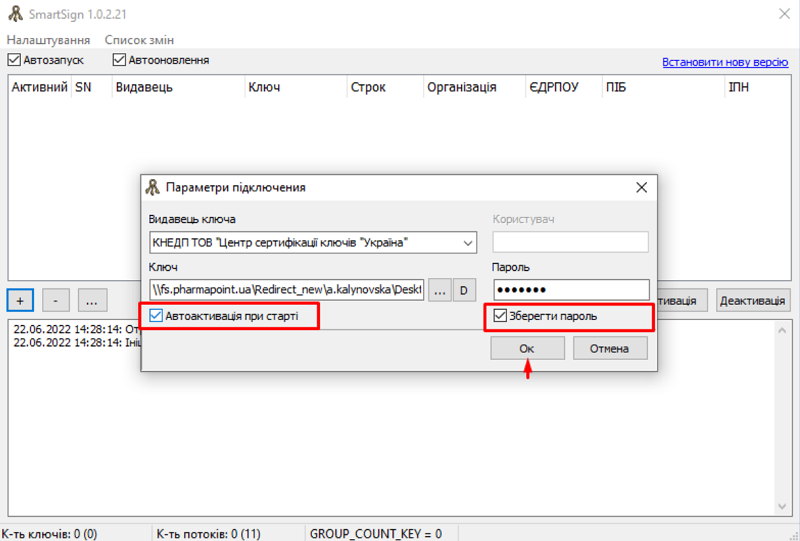
Якщо Ви додали КЕП і не поставили позначку в чекбокс Автоактивація при старті або Зберегти пароль, це можна зробити наступним чином:
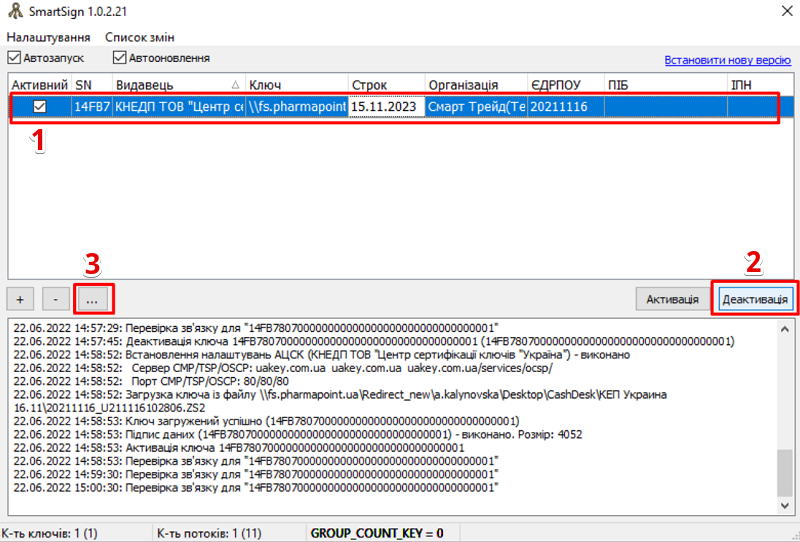
| № | Дія |
|---|---|
| 1 | Виберіть потрібний КЕП |
| 2 | Натисніть кнопку Деактивація |
| 3 | Натисніть кнопку … |
Активація/Деактивація КЕП
Для активації КЕП після першого додавання КЕП до SmartSign, натисніть кнопку Активація. Для деактивації натисніть кнопку Деактивація:
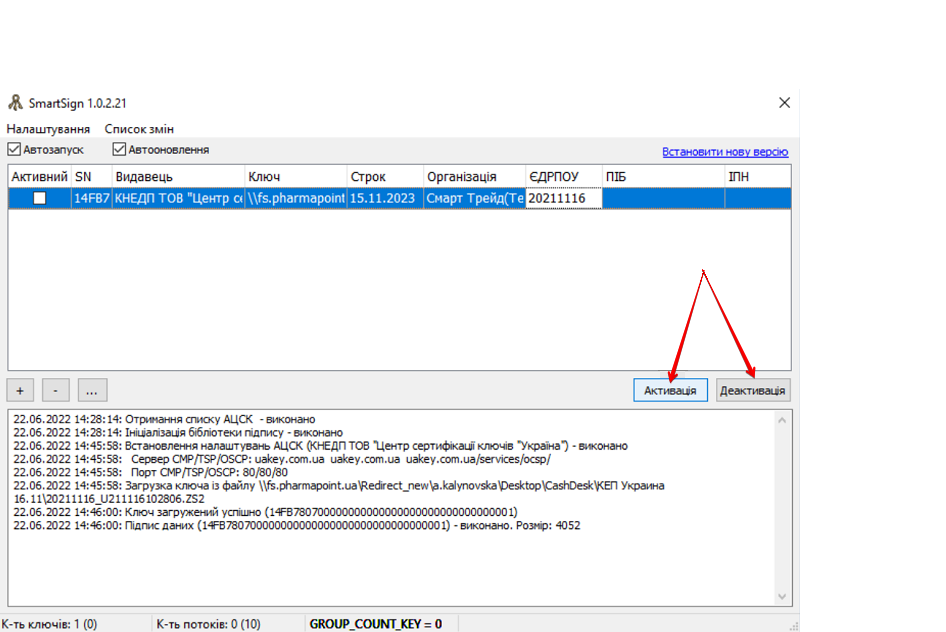
Коли ключ деактивований, підпис цим ключем неможливий.
В результаті деактивації КЕП не видаляється зі SmartSign, а тільки перестає бути активним. Щоб продовжити роботу з цим КЕП, його потрібно знову активувати
Видалення КЕП
Щоб видалити КЕП зі SmartSign, оберіть потрібний КЕП зі списку, натиснувши на нього. Натисніть кнопку - та у спливаючому вікні підтвердіть видалення, натиснувши Yes:
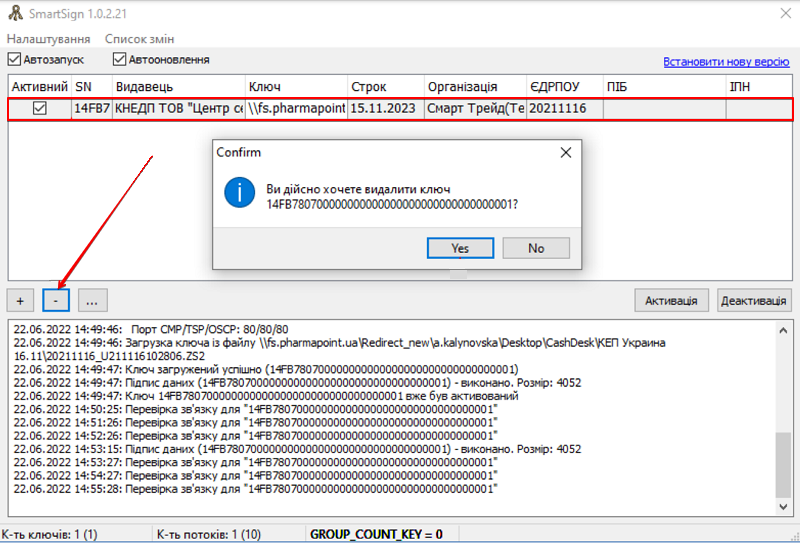
Завершення роботи зі SmartSign
Щоб закрити модуль, натисніть на іконку SmartSign в треї та оберіть Вигрузити:

Якщо натиснути Х у вікні SmartConnect, програма не закриється, а тільки згорнеться в трей. Щоб повністю закрити програму, потрібно її Вигрузити
Додавання декількох КЕП до SmartSign
При додаванні декількох КЕП, необхі�дно в директорії %ProgramData%/SmartSign в файлі config.ini додати параметр GROUP_COUNT_KEY з потрібним значенням:
- Якщо потрібно додати КЕП в кількості 10 — 100 шт, вкажіть значення від 5 до 10
- Якщо потрібно додати КЕП в кількості 100 — 1000 шт, вкажіть значення від 10 до 20
- Якщо потрібно додати КЕП в кількості більше 1000 шт, вкажіть значення від 20 до 40
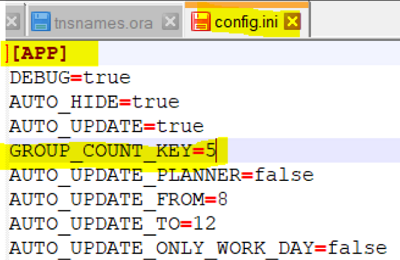
Багато ключів в одному SmartSign може привести до затримки підпису чеків
Додавання КЕП при використанні хмарного носія
Щоб активувати КЕП при використанні хмарного носія, натисніть кнопку +. Відкриється вікно Параметри підключення. Заповніть поля форми та натисніть Ок:
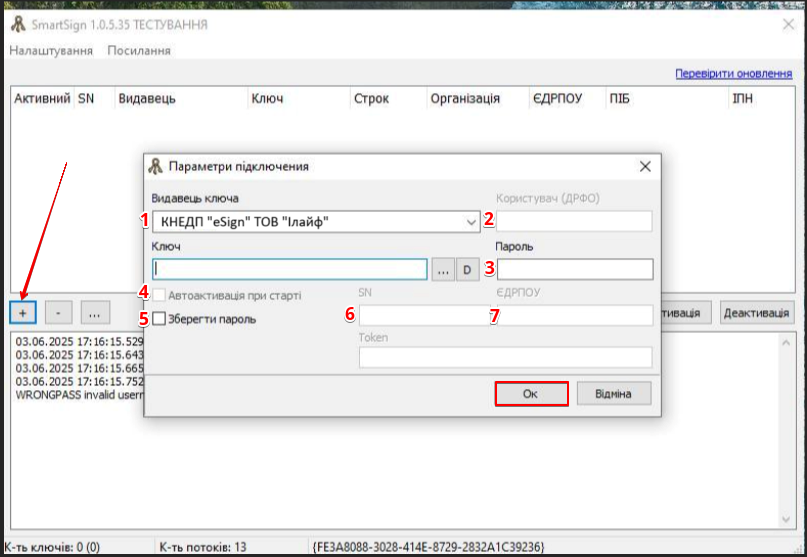
| № | Поле | Дія |
|---|---|---|
| 1 | Видавець ключа | Оберіть зі випадаючого списку назву центра сертифікації КНЕДП «eSign» ТОВ «Ілайф» |
| 2 | Користувач | Введіть ДРФО користувача |
| 3 | Пароль | Введіть пароль до електронного ключа, встановлений при його створенні |
| 4 | Автоактивація при старті | Встановіть позначку в чекбокс, щоб ключ активувався автоматично під час запуску програми |
| 5 | Зберегти пароль | Встановіть позначку в чекбокс, щоб зберегти введений пароль для подальших входів |
| 6 | SN (серійний номер) | Введіть серійний номер ключа |
| 7 | ЄДРПОУ | Введіть код ЄДРПОУ організації, до якої належить ключ |
Хмарний ключ Вчасно
Для роботи з хмарним ключем Вчасно отримайте ID ключа в кабінеті Вчасно (URL https://cap.vchasno.ua/app/applications)
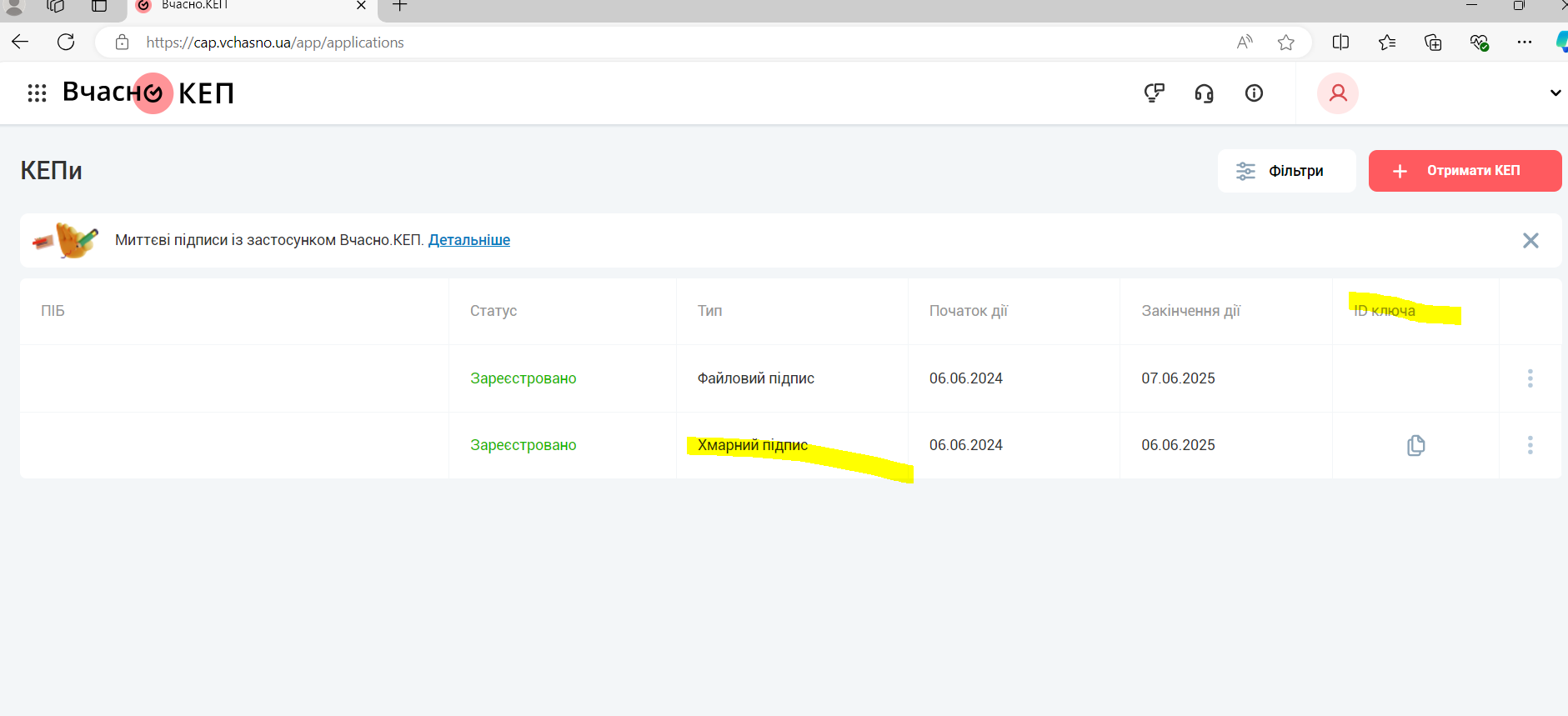
Щоб додати КЕП в SmartSign, заповніть поля форми та натисніть Ок:
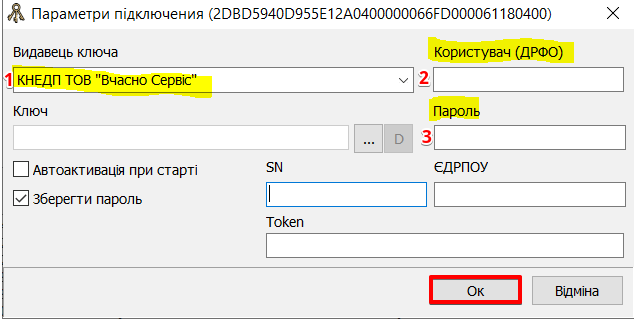
| № | Поле | Опис |
|---|---|---|
| 1 | Видавець ключа | Оберіть зі випадаючого списку назву КНЕДП ТОВ Вчасно Сервіс |
| 2 | Користувач | Введіть ID ключа |
| 3 | Пароль | Ведіть пароль захисту ключа |
Під час першої активації ключа клієнту буде надіслано URL через Viber. Клієнт обов'язково має перейти за цим URL та ввести коректний пароль до ключа
Після повторної активації клієнт зможе здійснювати підписання без введення пароля.
Пароль діятиме протягом обмеженого часу. Після закінчення цього періоду його потрібно буде знову ввести або при повторній активації, або після завершення дії пароля
Додавання КЕП при використанні мережевого криптомодуля «Гряда»
Для роботи з мережевим криптомодулем Гряда, обов'язково встановіть програмний комплекс користувача ЦСК (від ІІТ), завантажив його за посиланням.
Інструкція по встановленню розташована за посиланням.
ІІТ необхідно встановити на той самий ПК, де і встановлено SmartSign
Зайдіть в SmartSign. В пункті Видавець оберіть КНЕДП — ІДД ДПС та натисніть кнопку +:
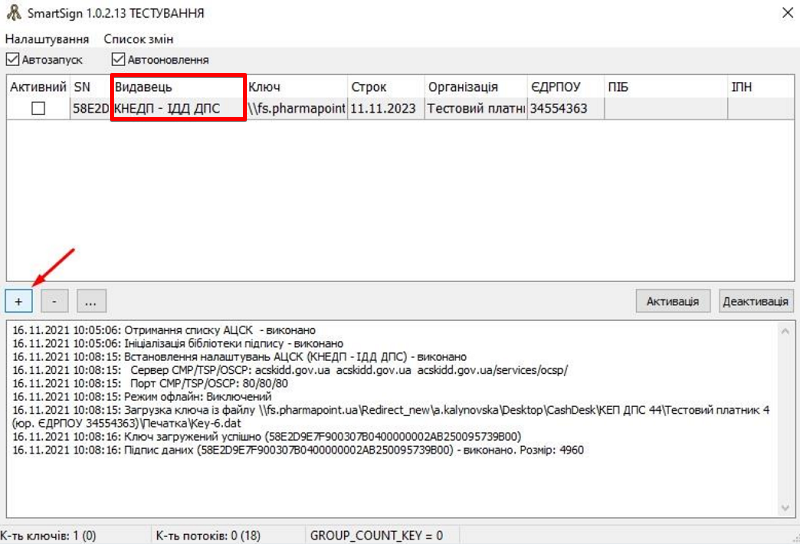
Натисніть кнопку D.
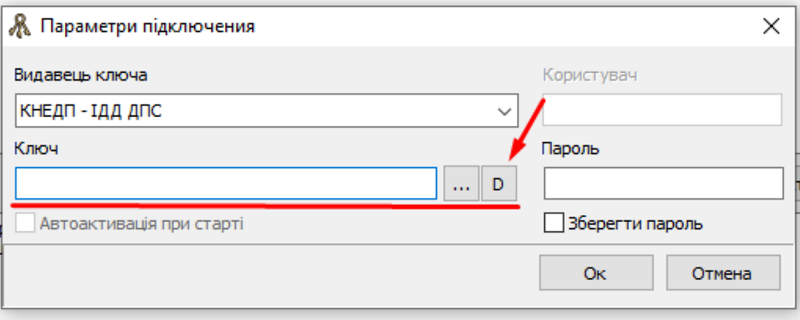
Оберіть Тип ключа (апаратний носій) та Назву ключа (назви ключів вказує системний адміністратор). Натисніть кнопку Вибрати:
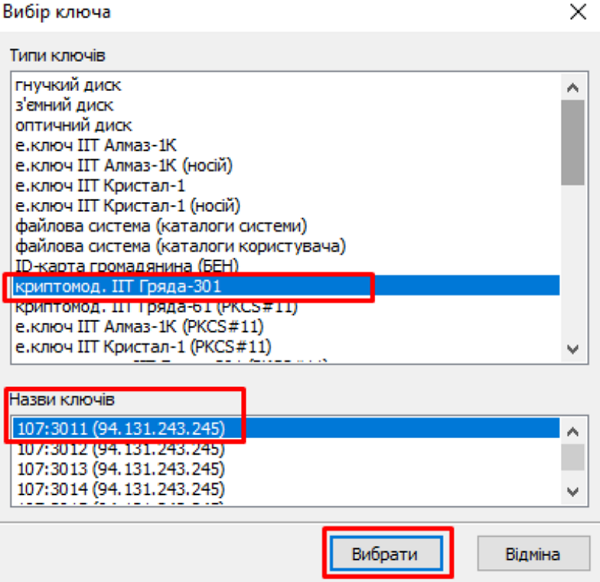
Введіть дані по Користувачу та Пароль. Натисніть кнопку ОК: